その後……デスクローの女の子を追加するMODを入れて、辺りをうろついていた。

一閃!
レイダーの装備が切り飛ばされたように見えるが、これはなんかのバグで装備が浮いているやつです。

ダンヴィッチボーラーで拾ったクレンヴの歯、超似合う。毒付与もできる

ダイヤモンドシティでダラダラする二人であった……。
それから長らくfallout4を起動してなくて、先日PCを買い替えた。
MODがごちゃごちゃ入ってるから移行が面倒で、もう遊ばないかな……と思ってたけど、新しく用意したグラボ・メモリ・Xboxコンで一度遊んでみたくて、移行作業を敢行。
移行手順
移行そのものはすんなりできた。
1.C:\Program Files (x86)\Steam\steamapps\common\Fallout 4
2.C:\Program Files\Nexus Mod Manager
3.C:\Users\Username\Documents\My Games\Fallout4
4.C:\Games\Nexus Mod Manager
の4つをバックアップしておく。あと、NMMのプラグインのチェックマーク状態をスクショしておく。そののち新環境にSteamとfallout4をインストールし、1と3をバックアップで上書き。“(※後述するが、ここでDドライブにインストールしたほうがいい)
任意の場所に2を置いてNMMを起動。4にあたるフォルダが生成されるので、いったん閉じる。4をバックアップで上書きしてから、再び起動。
そして、スクショを見ながらプラグインのチェックを入れていく。
XboxコンだとMotioninJoyが要らない代わりに、スティックのX軸反転が設定できないので、XInput Plusで反転を設定。
これで移行できた。起動して、問題なく動かすことができる。
しかし、実はここからが大変だった。
1.スクショが撮れない
F12を押してもスクショが撮れない。ググった結果、Xboxコンを繋げているとキーボードのほとんどが使えない状態になることが判明。Win+PrintScreenキーなら撮れるが、マルチモニタにしているため、別モニタと繋がった画像になってしまう。いちいち切り離すのは面倒すぎる。といって、Art+PrintScreenでメインモニタだけ撮ってペイントソフトで保存するのも面倒。
どうする?
ここで、Xboxボタンを押すとゲームバー(Windows10の機能)が開くことに気づく。ゲームバー内でカメラボタンを押せば、メインモニタだけのスクショが撮れる。一手で撮れないのがまどろっこしいが、これならまあ使えるだろう。良かった良かった……
2.コンソールが使えない
と思いきや、キーボードが使えないということは、そもそもコンソールも使えないので、撮影コマンドが使えず、凝った写真がまったく撮れないことに気付く。根本的にだめじゃん。
どうする?
3.Big Pictureモードで起動
SteamにBig Pictureモードというのが備わっており、これで起動するとキーボードが効くことが判明。しかもXbox設定サポートをONにすると、コントローラーのボタンにスクショ動作を割り当てることもでき、ワンタッチでスクショできる。これは良い!
XInput Plusは効かなくなるが、Steam内でX軸反転を設定できるので大丈夫。コンソールも使えるし、やっと解決か……
4.スクショの保存場所が変更できない
と思いきや、Big Pictureモードで撮ったスクショは保存場所が変更できないっぽい。通常、Steamで撮ったスクショの保存場所は設定で変更できるはずだが、それで変更しても、Big Pictureモードでは変更されない。
それで良ければ良いのだが、SteamをCドライブに入れてしまっていたため、保存場所もCドライブになっている。今回CドライブがSSDなので、画像で容量を食うと寿命が縮んでしまう。
どうする?
5.Dドライブにインストールし直し
SteamをDドライブにインストールし直すしかない。面倒過ぎるが、バックアップまで戻ってもう一度インストール!これで勝つ。
6.NMMが起動しない
NMMが起動しない。NMMはCドライブ内にSteamがあるものだと思っているので、他の場所にインストールすると動いてくれないのだ。
どうする?
調べた結果、シンボリックリンクというのを使えば、NMMが参照している場所と実際にSteamがある場所を繋げられることが分かった。ググりながらCドライブ内のProgram file内にシンボリックリンクを作り、Dドライブ内のSteamフォルダに繋がるようにした。
これでやっと完了!
SteamをBig Pictureモードで起動してプレイすれば、コンソールが使えて、コントローラーでスクショも撮れる。はーやれやれ。
あれ?
まとめるにあたり、非Big Pictureモードでもう一度確かめてみたところ、普通にF12効くしコントローラからのスクショもできるようになってる……。
あれ?
そしてSteamの設定からコントローラの設定を開くと、Big Pictureモードと同じ画面が開く。
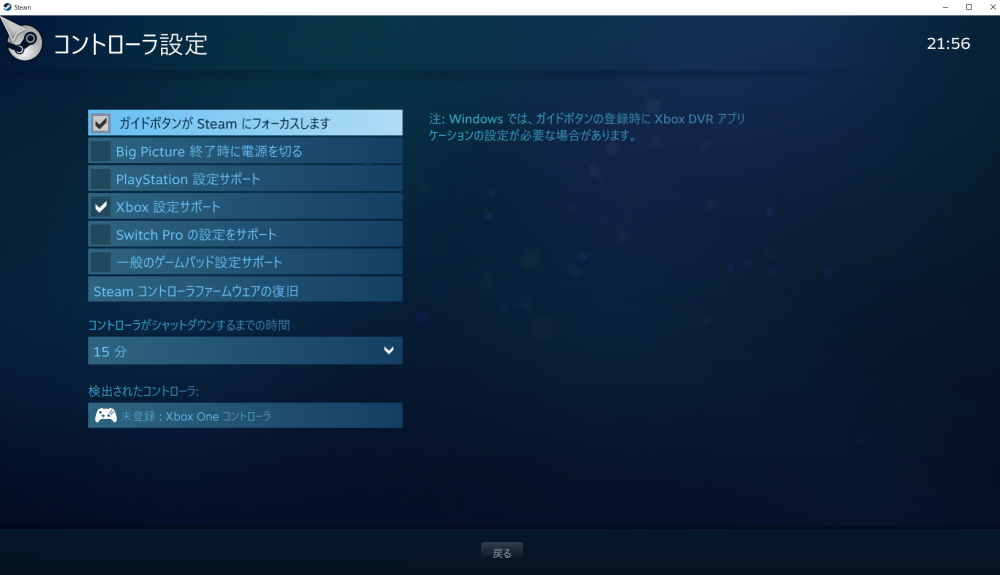
もしかして、この画面で設定さえしておけば、Big Pictureモード関係なくキーボードは効くようになるのかな? しかし依然としてスクショの保管場所は変更できない。これももしかしてBig Pictureモード関係なく、なんか間違ってるのかもしれない。
よく分からないが動くからよし。
とりあえず、移行できてよかった。新環境なら多少重いシェーダーを入れても大丈夫そうだから、次はビジュアルを良くしていってみようかな。
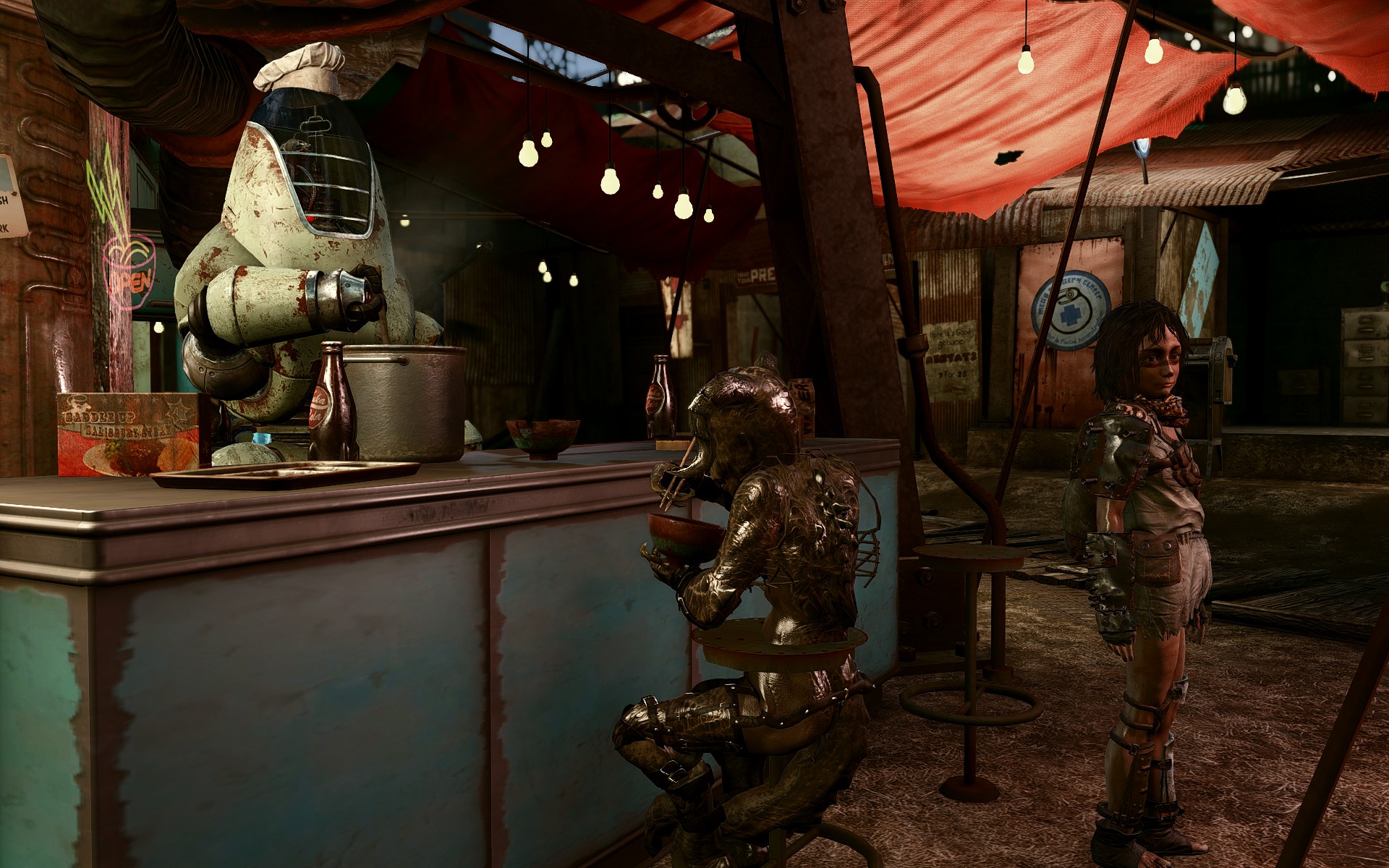
ヌードルをすするザルナ。

低頭身ボーンは椅子に座るとめり込んじゃうんだけど、うまく直せない。
手元は比較的破綻がないっぽい

なんにしますか?

やっていくぞ!
なおfallout76は買ったけど2回しかやっていない、、、
やっぱ友達と遊べないと、人間のNPCがいない分面白さ下がるよね




